本文中含有需要您注意的重要提示信息,忽略该信息可能对您的业务造成影响,请务必仔细阅读。
当您完成虚拟数字人服务开通后,您需要进入虚拟数字人开放平台创建虚拟数字人项目,并且完成项目相关配置,然后您可以在控制台体验虚拟数字人,以及开始接入虚拟数字人项目。
前提条件
请您完成虚拟数字人开通服务。
操作步骤
创建数字人项目
进入虚拟数字人开放平台。
选择菜单开发者中心-项目管理。
点击新建项目。
选择想要使用的数字人形象,此处可以看到您拥有的全部数字人形象(包括3D数字人和2D数字人),选择我完成之后点击下一步。
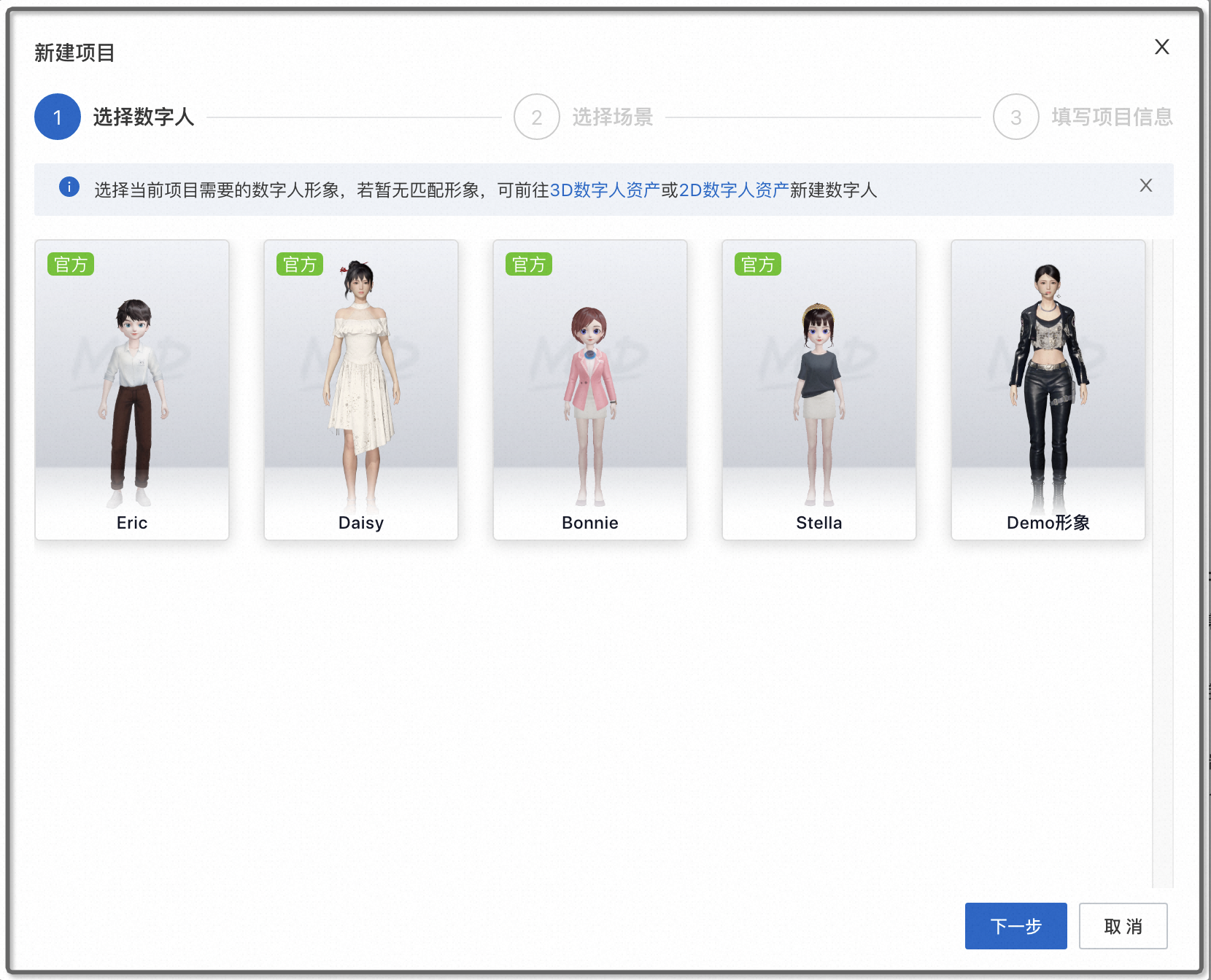
选择场景,此处的资讯播报对应的文档中的播报数字人,虚拟直播对应的文档中的推流数字人,客服助理对应的文档中的互动数字人,视频合成对应的就是文档中的视频合成,根据您的需求选择对应的场景,点击下一步。
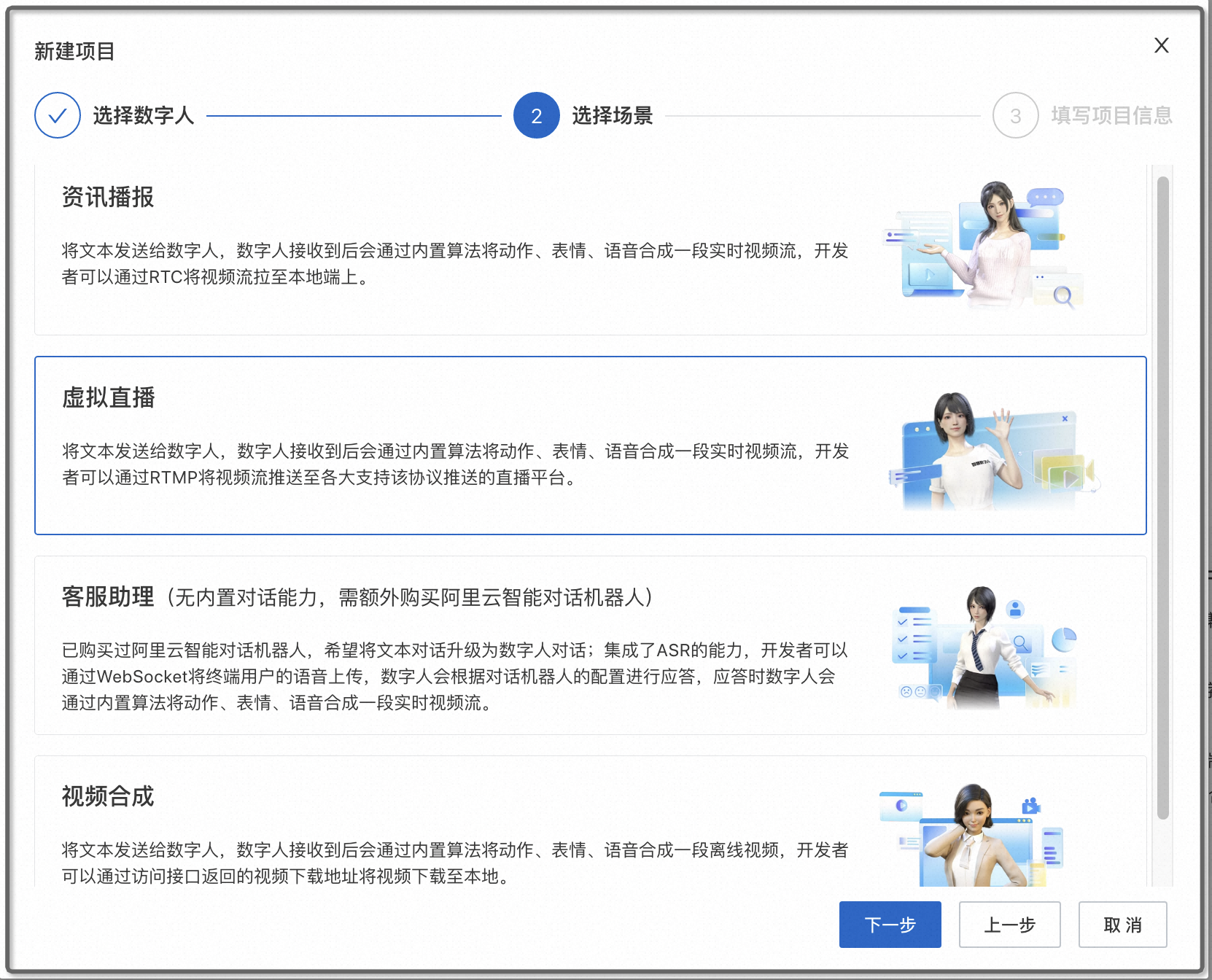
填写项目信息,需要选择关联的实例。此处需要注意这里的实例列表会根据您前面选择的数字人类型(2D还是3D)以及选择的场景进行筛选,只会列出能够满足条件的实例列表。如您选择3D数字人形象和视频合成场景,则此处只会出现您购买的未关联项目的3D视频合成实例,已关联项目的实例不会显示,同时您购买的3D流媒体实例也不会展示。选择对应实例之后点击完成并前往配置。
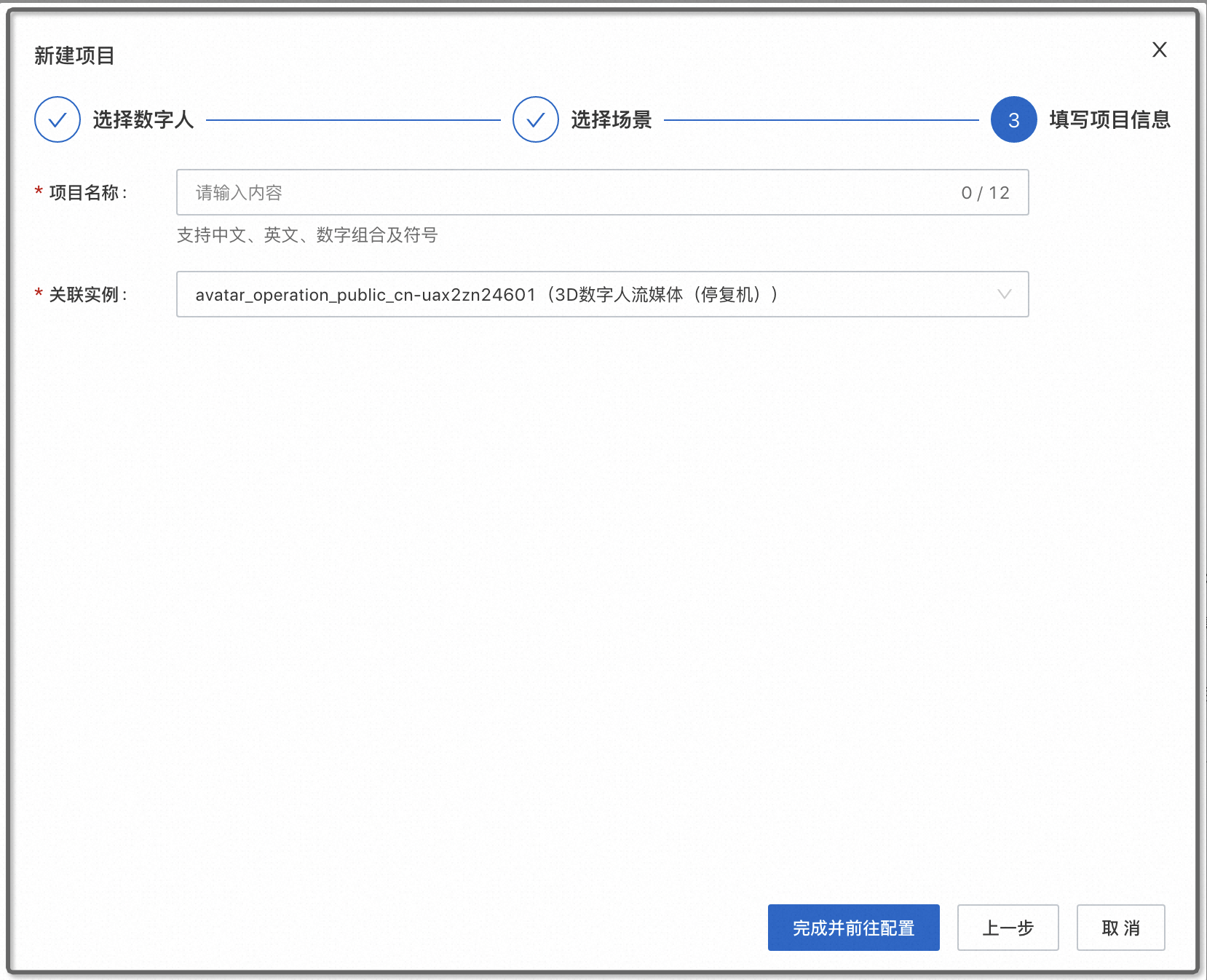
点击完成并前往配置之后,会进入到项目配置界面,具体操作可参考下一步:配置数字人项目。
不同类型的数字人形象需要下单不同的产品,如想要使用3D数字人进行视频合成,则需要下单3D数字人视频合成产品。
不同的场景对应的接入方式不同,具体接入方式请阅读对应的开发指南:开发指南。
最后一步中的“关联实例”列表只会显示满足前面所选数字人类型、场景的要求的实例列表,且是未关联项目的实例。如:您选择3D数字人形象和视频合成场景,则此处只会出现您购买的未关联项目的3D视频合成实例,已关联项目的实例不会显示,同时您购买的3D流媒体实例也不会展示。
一个有效实例只能同时关联一个项目,项目可以修改对应选择的数字人,以及其他配置,如果需要更改场景则需要先删除该项目,然后重新创建一个项目再关联到之前的实例即可。项目可以删除,删除之后实例可以重新被新的项目关联。
配置数字人项目
以资讯播报为例介绍操作流程,虚拟直播和客服助理、视频合成的创建流程与其类似,可直接进页面操作即可。
3D数字人和2D数字人产品形态存在差异,因此相关配置流程和界面也存在一定差异,以下以3D数字人为例介绍操作流程。
进入虚拟数字人开放平台。
选择菜单开发者中心-项目管理。
进入项目管理页面。
选择对应的数字人项目,点击配置按钮,进入数字人项目配置页面。
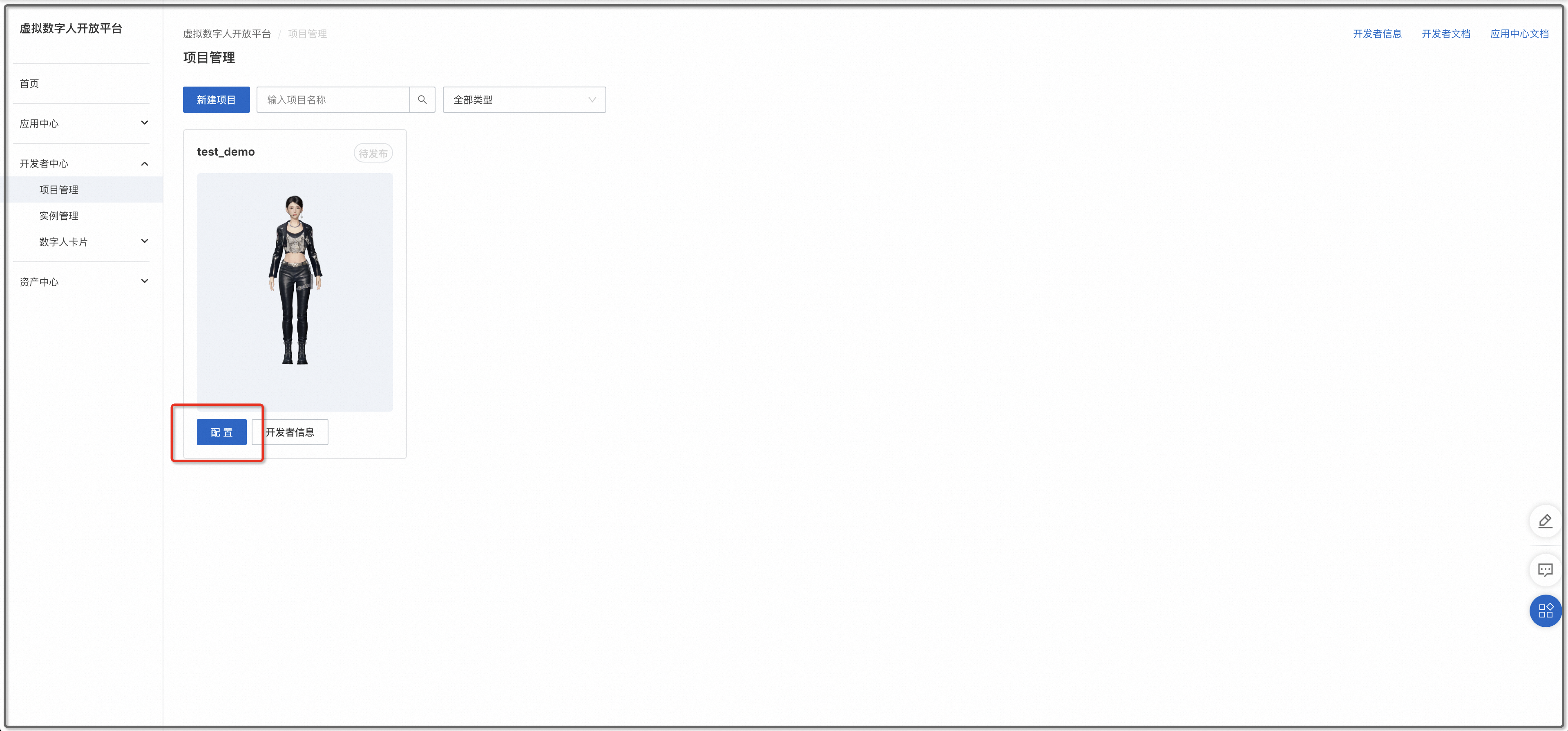
配置页面总共有4个部分信息:
项目信息:可以看到应用场景、关联的实例,以及可以重新选择数字人形象、或者对数字人形象进行配置,和编辑项目名称。
动作库:针对3D数字人形象可以修改选择的动作库,动作库将影响数字人在播报时选择的动作,同时后续自定义动作必须是所选行业的动作库下的动作,否则将不生效。
页面布局:可以配置背景图、画面比率、人物站位、字幕开关(视频合成场景不支持在此处配置,可以通过API进行直接设置)。
效果预览:提供实时预览功能,可以通过发送文本驱动数字人进行播报(针对客服助理场景还提供了语音交互体验能力),查看对应的数字人播报效果,以及数字人位置、字幕、背景图等效果。效果不满意,可以重新修改配置信息,并再次点击“保存并测试”重新进行预览。注意:预览过程中修改配置无法直接生效,需要重启开启预览才能生效。
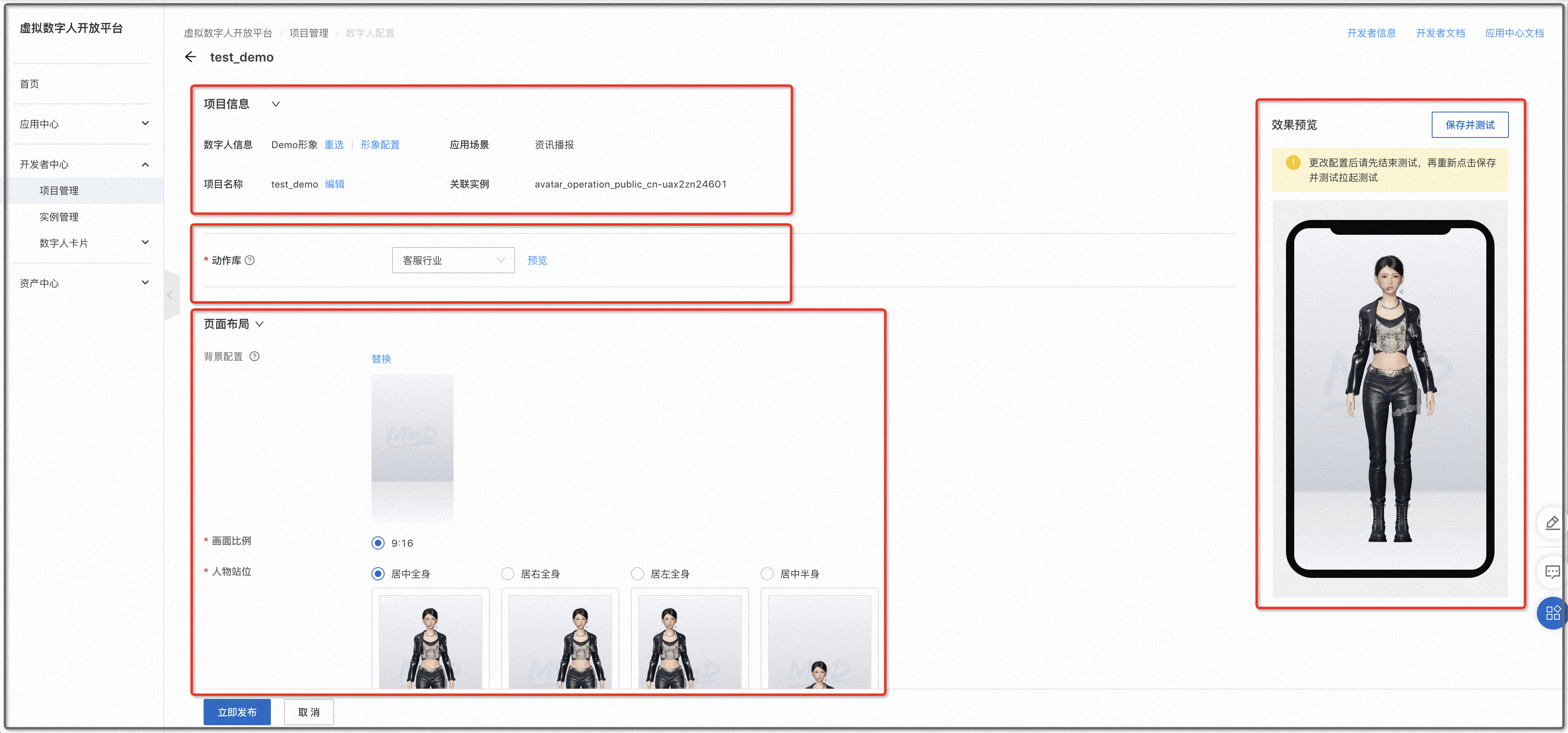
配置完成之后点击页面下方的“立即发布”按钮,会进入发布流程,此时您可以返回项目列表查看开发者信息,等待发布完成。
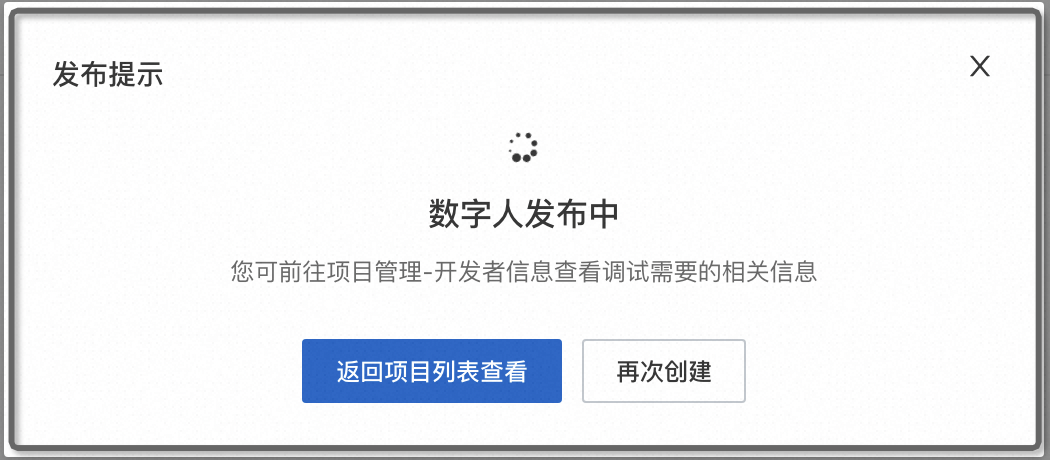 警告
警告项目发布注意事项:
如果对应的数字人实例有运行中的数字人服务,如3D流媒体实例有启动对应的数字人服务(通过StartInstance API启动的数字人服务,且没有调用StopInstance停止),则发布会自动等待数字人服务结束,从而保障你的服务正常运行,如果想要快速发布,建议调用StopInstance API停止对应的数字人服务。同时发布过程中是无法启动数字人服务的,会提示“错误码:10020016,错误信息:发布升级中,请稍后再试”。
针对视频合成场景的项目发布将不会影响您已执行中的视频合成任务,但是对于已提交但是处于排队中的视频合成任务会使用最新的配置信息进行合成。
配置数字人形象
入口:配置数字人形象可以从项目管理中的“形象配置”进入,也可以直接从菜单:数字人开放平台-资产中心-3D数字人资产/2D数字人资产进入。
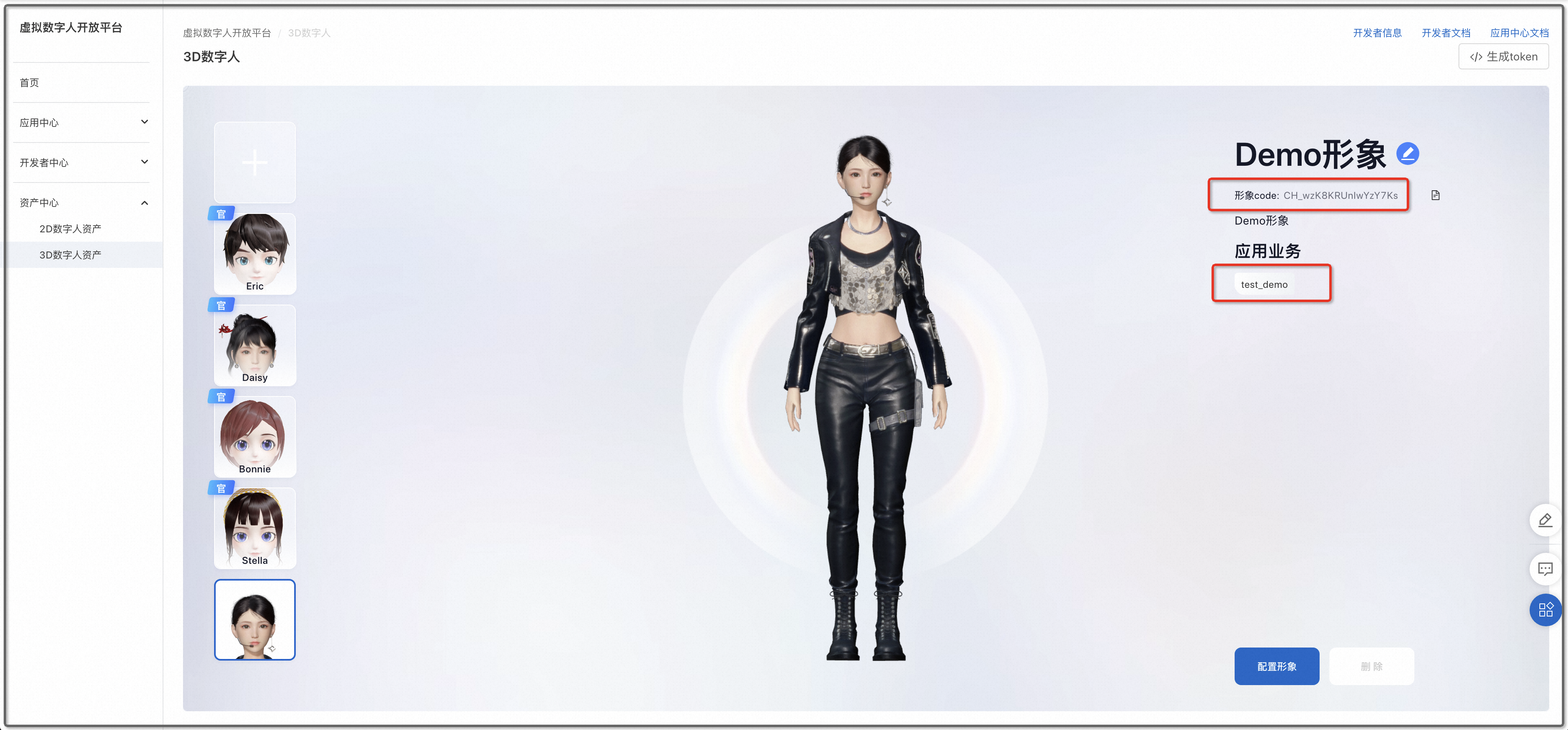
选择对应数字人形象:左侧列表会列出您拥有的全部该类型的数字人形象,选择其中一个数字人形象,在页面右侧可以看到该数字人形象的形象code(部分API可直接传入形象code来使用对应的数字人,如视频合成接口),以及该数字人被哪些项目所使用(多个项目可以使用同一个数字人形象,如果对该数字人形象进行修改,则多个项目会同时生效)。
配置形象:点击右下方的“配置形象”按钮,进入到数字人形象配置页面,如果是点击项目管理页面的形象配置则会直接进入到该形象的配置页面。形象配置页面左侧菜单有发型、服装、声音等可配置项(不同数字人可配置项不同),点击菜单即可进行更换,可实时预览对应效果,编辑完成之后点击“发布”按钮进行数字人形象发布。
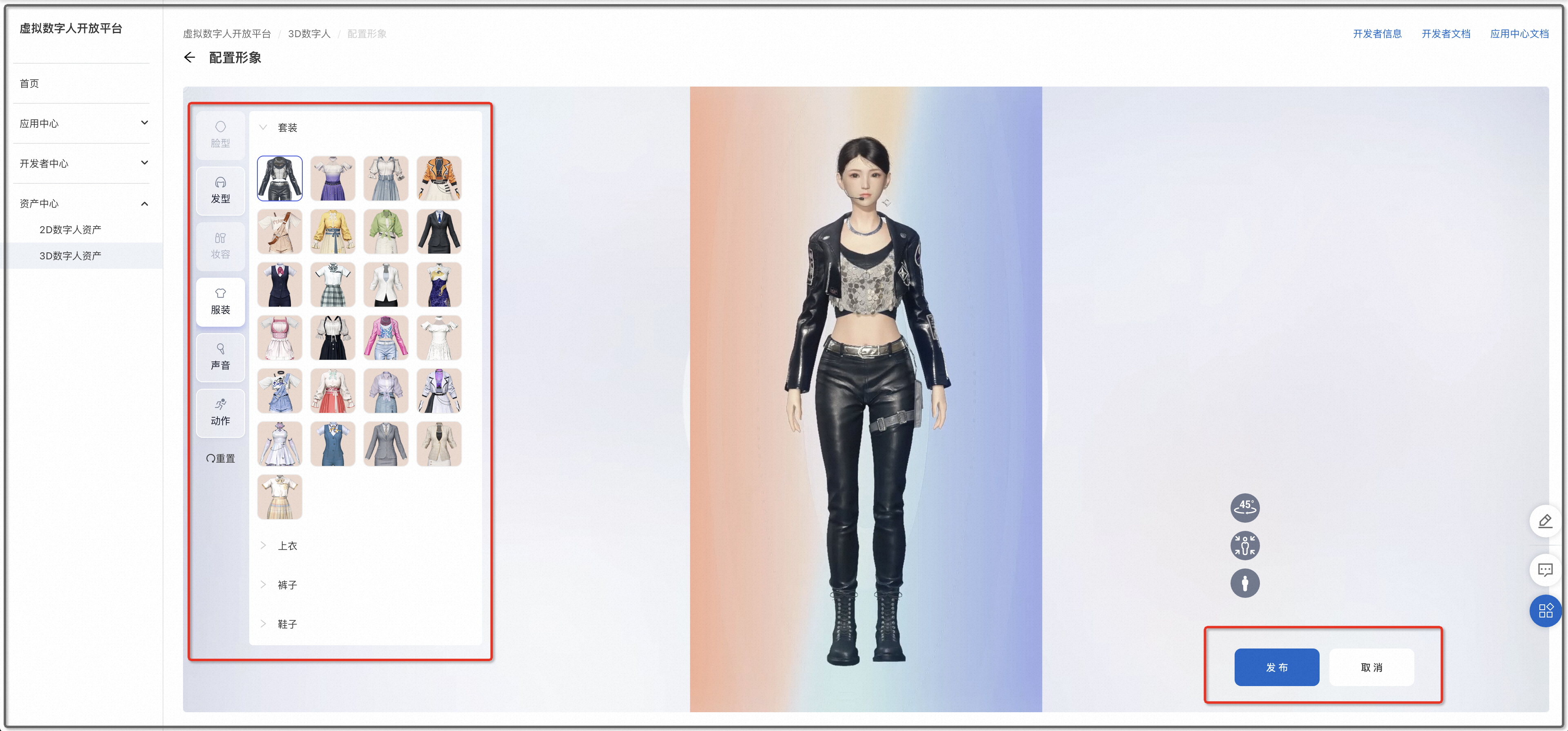
形象发布:点击发布按钮之后系统会自动检测该数字人形象是否被项目使用,如果有被使用则会出现提示:选择“强制更新”还是“静默更新”。
强制更新:系统会自动将使用该数字人形象的项目中当前正在运行的数字人服务停止,然后进行形象发布。停止过程中您的数字人服务会不可用,可能会影响到您的业务,请务必慎重选择。
静默更新:系统会自动等待运行中的数字人服务停止,然后再进行形象发布(即此时开启新的数字人服务可能不是新的形象),如果想要快速发布建议您通过调用StopInstance API主动停止您在运行中的数字人服务。
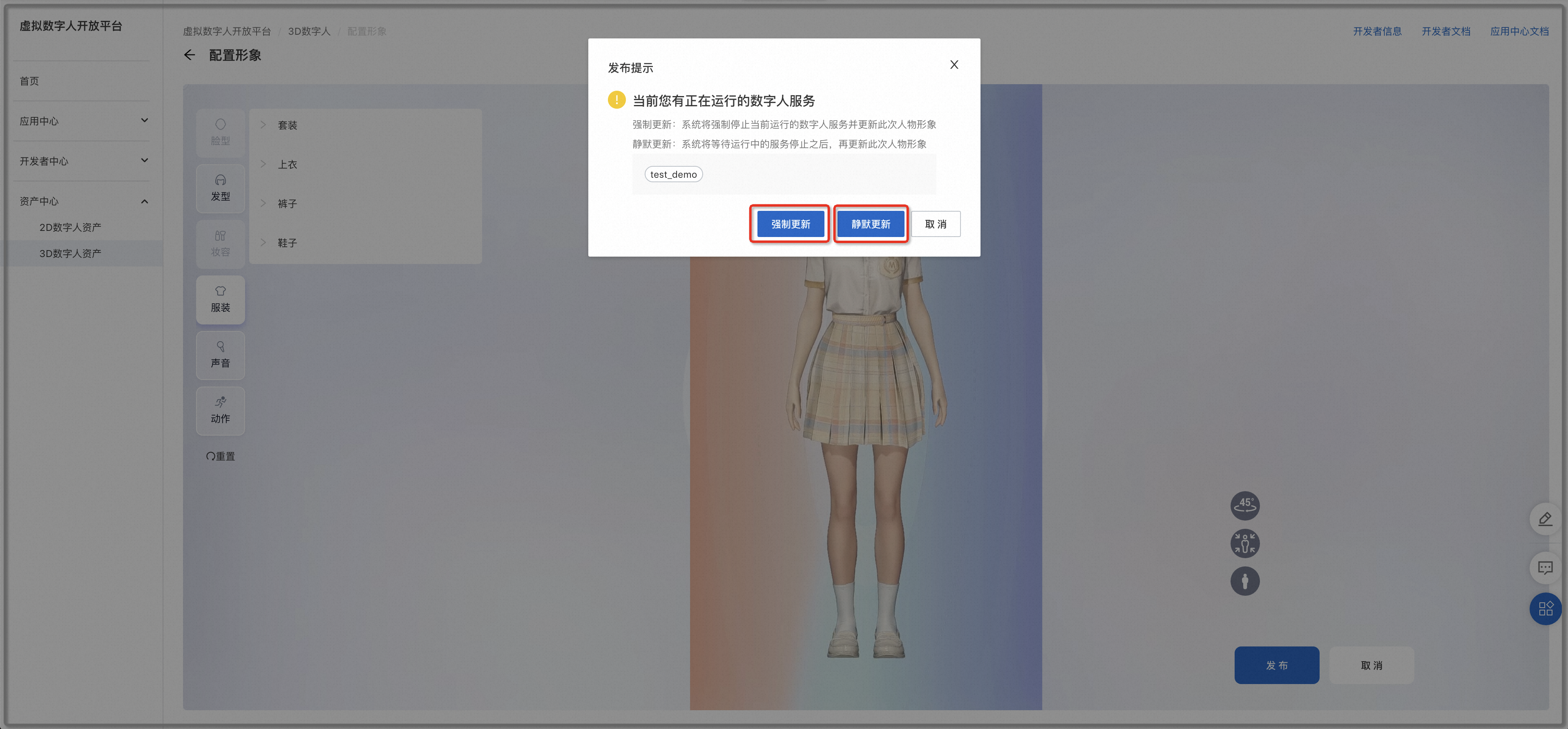 重要
重要完成数字人装扮之后,如果没有点击发布,页面关闭长时间不操作,或者关闭页面会造成装扮丢失,同时未发布的装扮不会生效。
针对3D数字人的官方人物,平台会不定期的上线新的服装、发型等装扮。2D数字人目前暂不支持形象的装扮。
接入数字人项目
进入虚拟数字人开放平台。
选择菜单开发者中心-项目管理。
选择对应数字人项目, 点击对应的开发者信息,获取相关开发者接入信息(AppId和TenantId),详细接入方式请参考数字人流媒体开发指南和数字人视频合成开发指南。
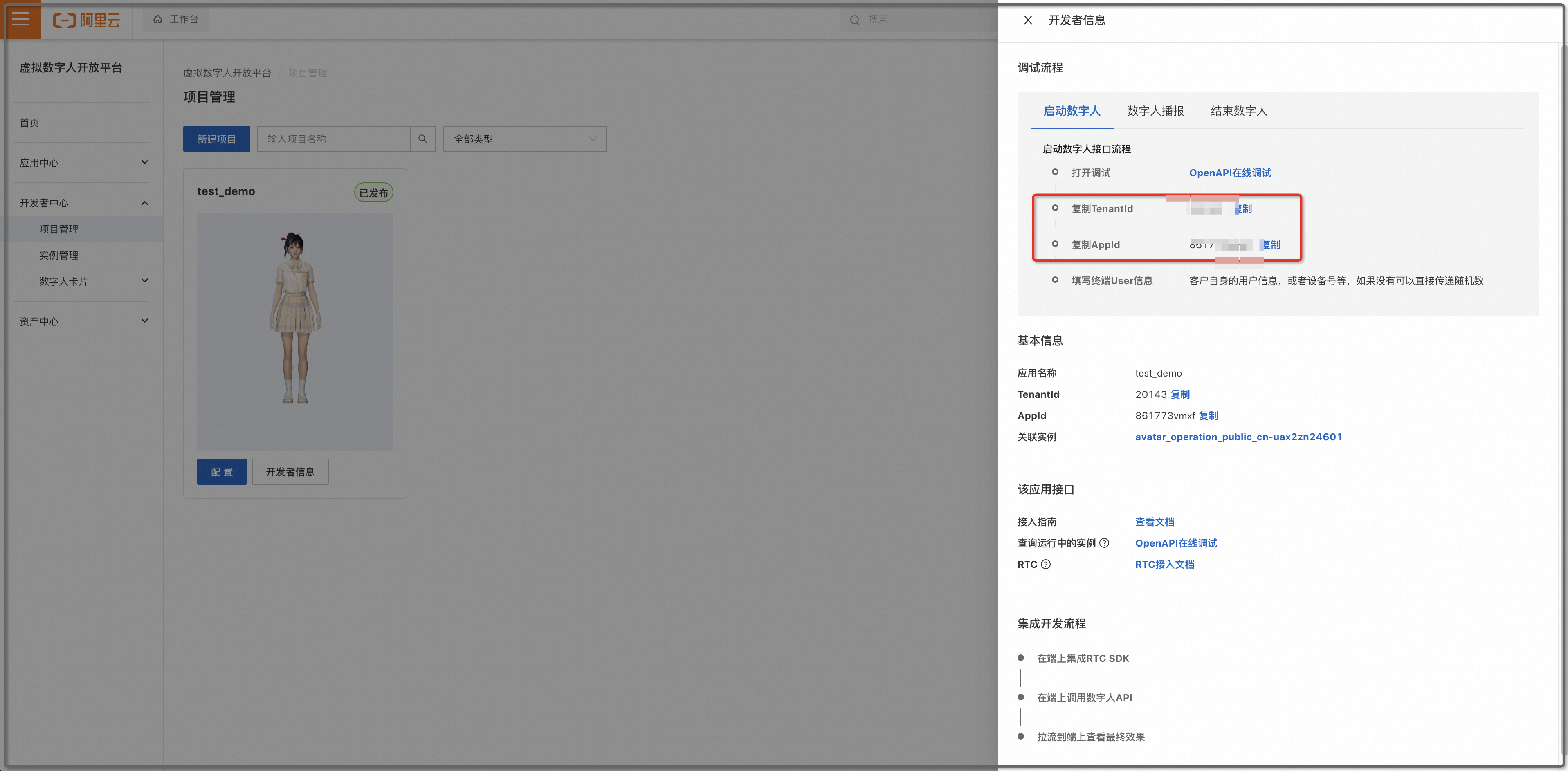
开发者信息中的TenantId和AppId是后续技术对接中需要使用到的敏感信息,请注意妥善保存。
删除数字人项目
进入虚拟数字人开放平台。
选择菜单开发者中心-项目管理。
选择对应的数字人项目,点击右下角对应的删除按钮,点击确定删除。
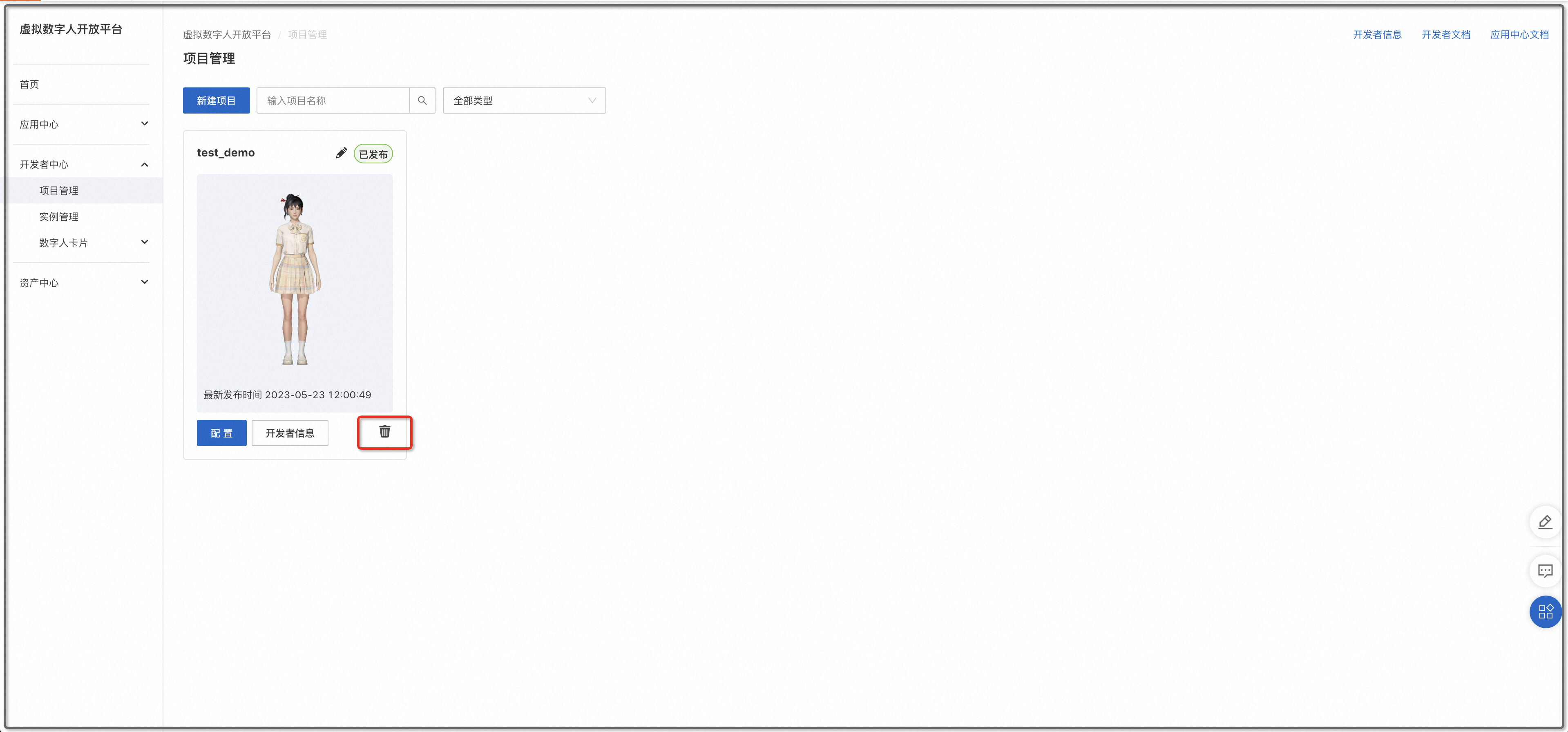
删除数字人项目,系统会自动将该项目运行中的数字人服务停止,如果是停复机实例,则会自动执行关机操作。
删除数字人相关后,该项目将无法启动数字人服务,同时该项目关联的订单实例将自动被解除关联关系,之后您可以重新使用该订单实例关联新的数字人项目。